如何将文件夹共享到另一台电脑 如何让其他人访问我的文件夹
更新时间:2024-05-03 12:49:41作者:jiang
在日常工作和生活中,我们经常需要在不同电脑之间共享文件夹或让其他人访问我们的文件夹,这种需求可能是因为团队合作需要共享文件,或者是因为我们想与朋友、家人分享某些文件。无论是在家里还是在办公室,共享文件夹都可以极大地提高工作效率和便利性。下面我们将介绍如何将文件夹共享到另一台电脑,并让其他人访问我们的文件夹。
具体方法:
1.首先你要保证你们的两台电脑是在同一个局域网内,并且能相互通信。还要知道两台电脑的ip地址。查IP地址的方法在下面。
2.首先我们把电脑要共享的文件右击,出现一系列的选项。
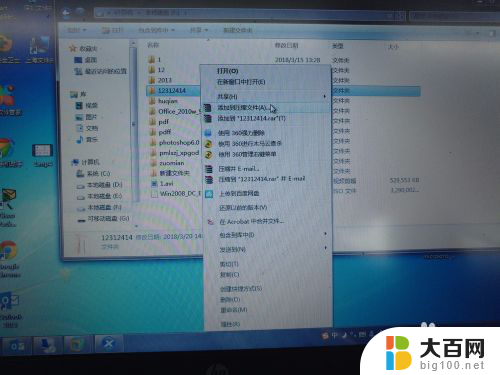
3.点击属性里面就看到【共享】了,单击它!
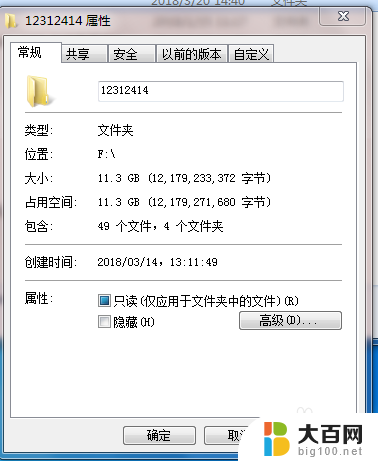
4.再单击【共享】的按钮进行下一步。
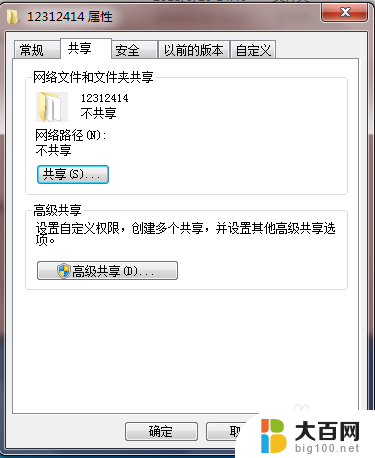
5.在输入框里输入 Everyone 再点击【添加】
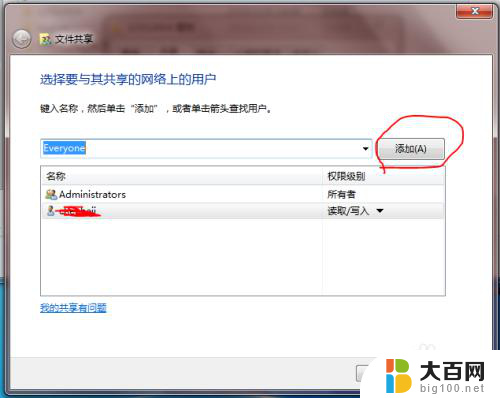
6.点击下一步,等待一会就共享成功了。
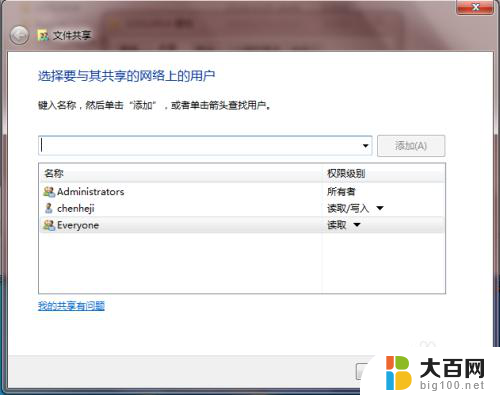
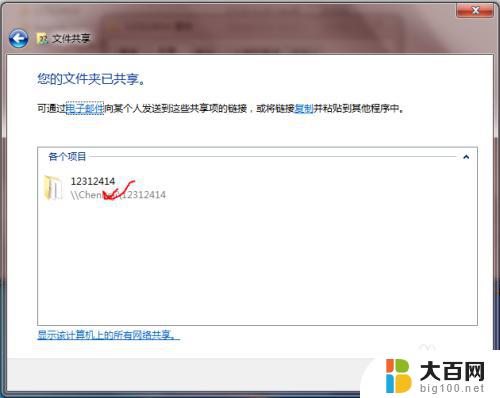
7.既然已经共享好了,那就可以用另一台电脑访问了。用windows+R快捷键调出运行或者直接在计算机上面的输入框,在里面输入:\\IP地址(这个是你要共享的电脑的IP地址)回车。
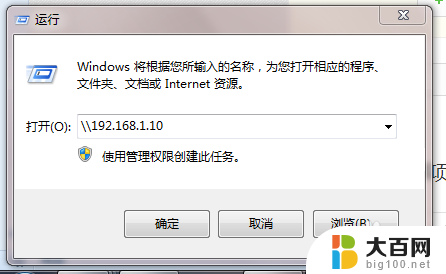

以上是将文件夹共享到另一台电脑的全部内容的步骤,如果你遇到了同样的问题,可以参考本文中介绍的步骤来解决,希望对大家有所帮助。
- 上一篇: 打印a3的纸怎么放 A3纸张打印设置
- 下一篇: 电脑怎么全屏截屏 电脑截图的四种简单方法
如何将文件夹共享到另一台电脑 如何让其他人访问我的文件夹相关教程
- windows共享文件夹密码 共享文件夹如何设置访问密码
- 怎么把文件夹移动到另一个文件夹 如何将文件从一个文件夹移动到另一个文件夹
- 计算机怎么移动文件夹到另一个文件夹 Windows中如何快速剪切文件到其他文件夹
- windows怎么将文件夹移动到另一个文件夹里 如何将文件移动到另一个文件夹中
- 锁定的文件夹如何解锁 如何防止他人解锁我的文件夹
- 如何让两台电脑共享一个文件夹 文件夹共享的具体步骤和方法
- 文件怎么移动到另一个文件 如何将文件从一个文件夹移动到另一个文件夹
- 无法访问共享的文件夹 无法设置共享文件夹怎么办
- 如何访问局域网内的共享文件夹 局域网内共享文件夹的访问教程
- 设置了共享文件,但是其他电脑访问不了 电脑设置共享后其他电脑无法访问
- 苹果进windows系统 Mac 双系统如何使用 Option 键切换
- win开机不显示桌面 电脑开机后黑屏无法显示桌面解决方法
- windows nginx自动启动 Windows环境下Nginx开机自启动实现方法
- winds自动更新关闭 笔记本电脑关闭自动更新方法
- 怎样把windows更新关闭 笔记本电脑如何关闭自动更新
- windows怎么把软件删干净 如何在笔记本上彻底删除软件
电脑教程推荐